
唐突に東名で御殿場まで出かけてしまいました。アウトレットで買い物です。ところが恐ろしく奇麗に富士山が見えるので、頭の中が真っ白になりかけました。
Nikon D50 + AF ZOOM NIKKOR ED 80-200mm F2.8D










大河ドラマ『功名が辻』が一部で評判が悪いらしい。
多くは年齢的に無理のある俳優が多く出演しているということなのだが、確かにそれは一理あるものの、信長、秀吉、家康には生涯を通じて対等に対峙で きなかった人物と言ってしまっては失礼だが、年齢的には次の世代でしたし、歴史的には主要人物ではなかったことを、極端に大きく見せるための演出ではない かと感じています。そう思うと特に不自然な気持ちには成らず、かえって一豊と千代に対する思い入れが強くなってくると言う感じではないでしょうか。実際不 評といわれているわりには視聴率は良いそうです。私も見続けている限り仲間由紀恵さんの起用の仕方がうまく、適度にコケティッシュな要素を入れているので ファンにも共感を呼ぶと感じており、視聴率は決して低くないと思っていました。その点同じ仲間由紀恵さんが出た大河ドラマの『武蔵』では彼女らしいを殺し てしまった起用で失敗してしまったように感じています。ドラマもはっきり言って面白くなかったですからね。曲がってしまう日本刀、後頭部を一撃されている のに話をするなど緊張感を随分ぶちこわしていました。さて『功名が辻』はそんなわけで私にとって久々に面白い大河ドラマです。オープニングテーマもいい感じですね。久々に繰り返して聞きたくなる曲です。



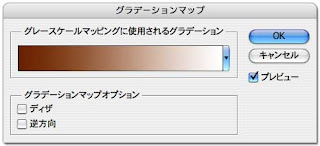


某社の発表会のためなのですが、私は入場券を持っておらず、友人に助けてもらいました。そんなわけで同じく券を持っていなかったので、同時開催され ていたフォトイメージングエキスポ会場には入りませんでした。招待券って余っているところには腐るほどあるのに、うまくいきませんね。ちなみに写真は名刺 を入れる入場章と会場でゲットした携帯のガラス拭き。よくみるとmacromediaとなっているので今ではお宝?かも









この他にも数種類あり、全て缶は捨てずに小物入れとしています。大昔は煙草入れなどにも利用したこともありました。遠い昔の話ですけど。ちなみにペ ンタブレットと錠剤のタプレットは、どちらも同じスペルなんですね。確か5年ぐらい前にバートロモンロイさんが持っていたのを思い出しました。こんなお菓 子って日本にはあまり無いですからね。もちろん似たものはありますが、味が違います。







ちなみにここは普通の民家なので、そのまま使われていたものが、捨てずに残ったことで博物館になったそうです。館内が撮影禁止だったのが残念でした。
Nikon D50 + AF-S NIKKOR 18-55mm F3.5-5.6G ED





